在RV130和RV130W上配置IPv4 LAN
目標
LAN Configuration頁面允許您配置路由器的LAN介面。一個介面可以有一個主IP地址和多個輔助地址。介面上的所有網路裝置應共用同一個主要IP地址,因為裝置生成的資料包始終使用主要IPv4地址。每個IPv4資料包都基於來自源IP地址或目標IP地址的資訊。
本文檔的目的是向您展示如何在RV130和RV130W上配置IPv4 LAN設定。
適用裝置
· RV130
· RV130W
IPv4 LAN設定的配置
IPv4組態
步驟1.登入到Web配置實用程式,然後選擇Networking > LAN > LAN Configuration。將打開LAN配置頁面:
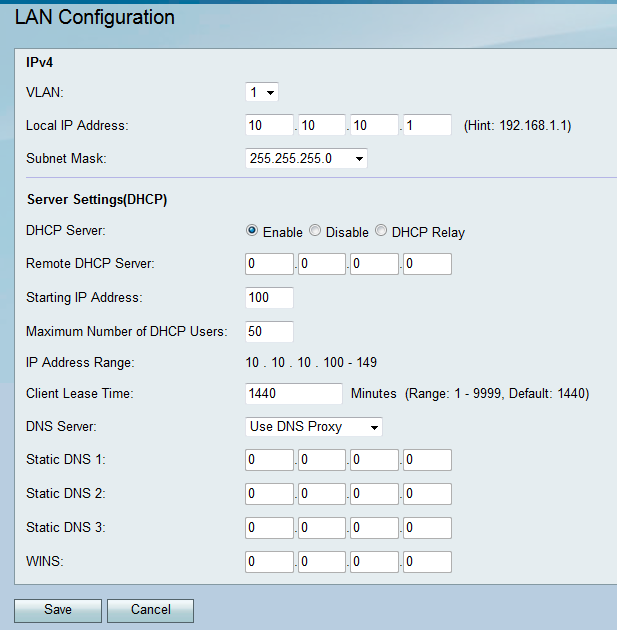
步驟2.從VLAN下拉列表中選擇VLAN ID。
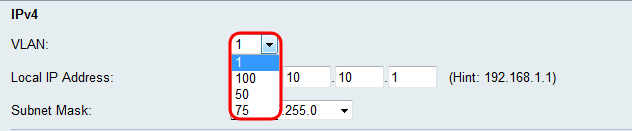
附註:要新增VLAN,請參閱RV130和RV130W上的VLAN成員資格。
步驟3.輸入路由器所需的IP地址。
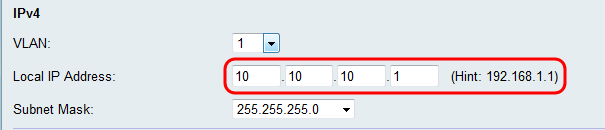
附註:如果本地IP地址已更改,則在按一下Save按鈕應用更改時,瀏覽器不會響應。必須使用新的IP地址重新連線到配置實用程式。例如,如果本地IP地址從192.168.1.1(預設)更改為10.0.0.1(如果通過DHCP連線,則必須更改連線到路由器的電腦的IP地址(或釋放和更新IP地址),使其位於192.168.1.x子網中。然後在瀏覽器中使用http://10.0.0.1連線到實用程式。
步驟4.在Subnet Mask下拉選單中選擇子網掩碼。如果子網掩碼的最後一位數值較低,則屬於該子網的IP範圍會更大。例如,255.255.255.0支援254個主機IP,而255.255.255.128支援126個主機IP。
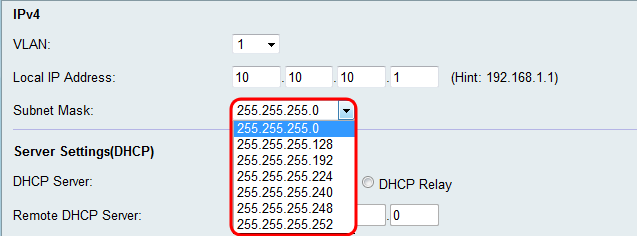
伺服器設定(DHCP)配置
步驟1.在DHCP Server(DHCP伺服器)部分中選擇一個所需的單選按鈕。
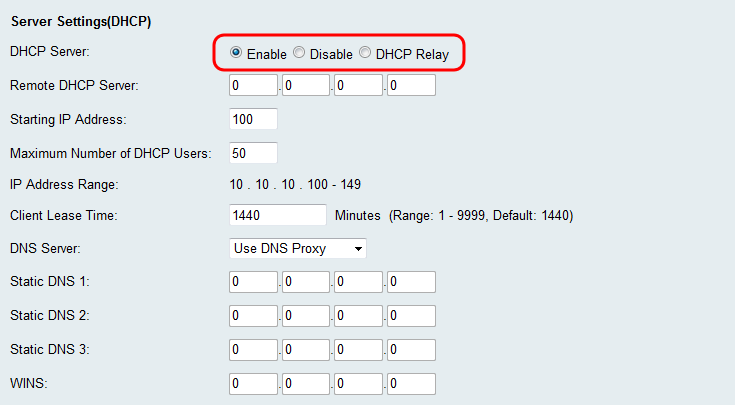
可用選項定義如下:
·啟用 — 允許路由器充當DHCP伺服器。如果選擇此選項,請跳至步驟3。
·禁用 — 如果LAN中的電腦配置為使用單獨的DHCP伺服器中的靜態IP地址,請選擇此選項。如果選擇此選項,請跳至步驟9。
· DHCP中繼 — 動態主機配置協定(DHCP)伺服器為DHCP客戶端提供配置引數。當DHCP客戶端和相關伺服器不在同一個IP網路或子網中時,DHCP中繼代理可以在它們之間傳輸DHCP消息。
步驟2.如果在步驟1中選擇了DHCP中繼,請在遠端DHCP伺服器欄位中輸入遠端DHCP伺服器的IP地址。跳至步驟9。
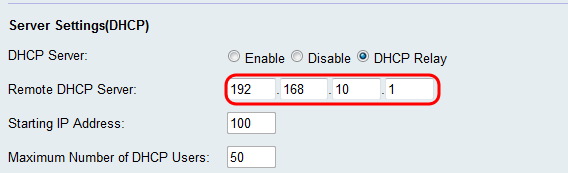
步驟3.如果在步驟1中選擇了Enable,請從Starting IP Address欄位為IP地址的最後一個八位元選擇數字。該數字將通過向本地主機附加十進位制值來設定起始IP地址。
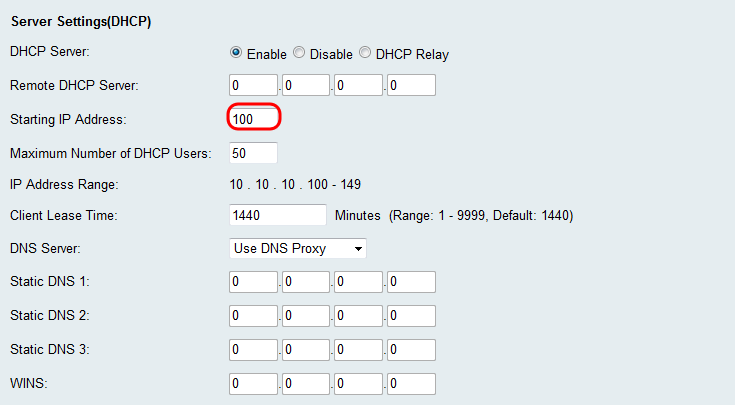
步驟4.如果在步驟1中選擇了Enable,請在DHCP使用者的最大數量欄位中設定可以從您的路由器接收IP地址的最大客戶端數量。
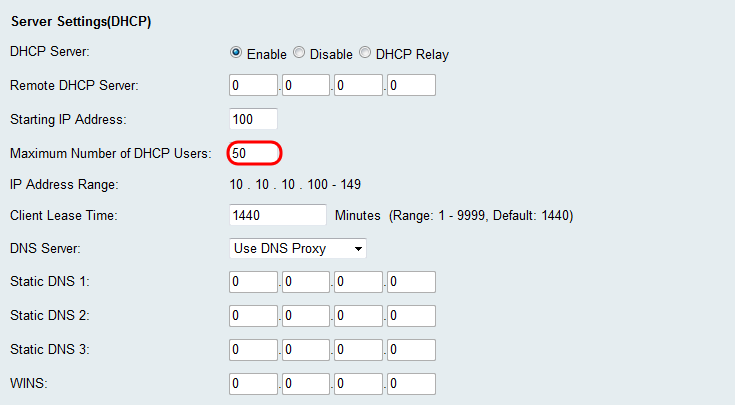
步驟5.如果步驟1中選擇了Enable,請在Client Lease Time欄位中輸入網路使用者連線到路由器的時間(以分鐘為單位),該時間在Client Lease Time欄位中動態分配地址。預設值為1440分鐘。客戶端租用的時間範圍為1到9999分鐘。
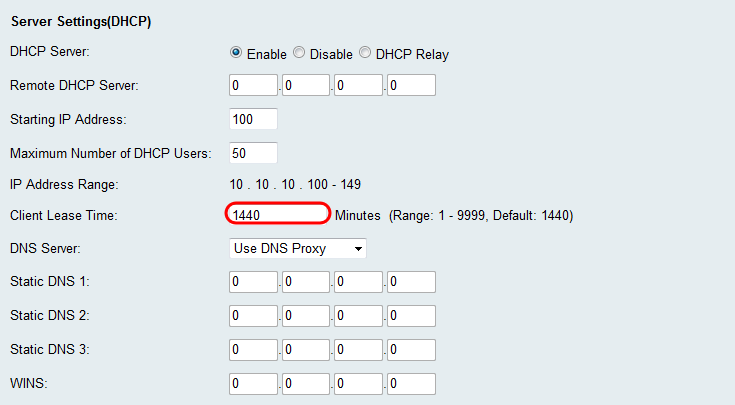
步驟6.在DNS Server 下拉選單中選擇源DNS伺服器。
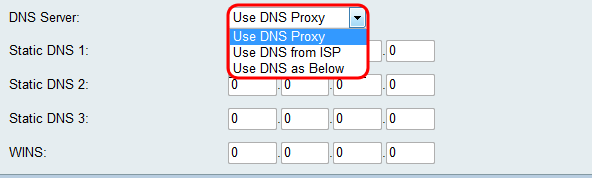
可用選項定義如下:
·使用DNS代理 — 將DNS請求轉發到當前公共網路DNS伺服器以作為代理並作為DNS解析器應答到網路上的客戶端裝置。如果選擇此選項,請跳至步驟9。
·使用ISP提供的DNS — 使用網際網路服務提供商(ISP)提供的DNS地址。 跳至步驟9。
·如下所示使用DNS — 使用在靜態DNS伺服器IP地址欄位中指定的DNS地址。
步驟7.如果在步驟6中選擇了Use DNS as Below,請在Static DNS(1-3)欄位中輸入靜態DNS IP地址。
附註:提供多個靜態DNS欄位,因為通常配置額外DNS伺服器以實現冗餘,從而限制某個DNS伺服器意外關閉時的停機時間。
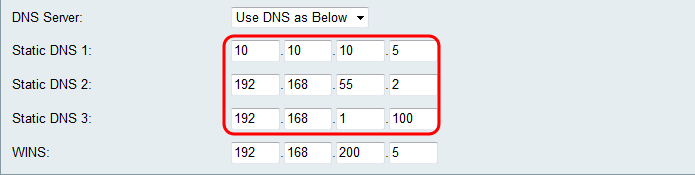
步驟8.如果在步驟6中選擇了「Use DNS as Below」,請在WINS欄位中輸入WINS IP地址。Windows Internet命名服務(WINS)管理每台裝置與Internet的互動。WINS使用分散式資料庫,該資料庫會自動更新當前可用的電腦名稱以及分配給每個電腦的IP地址。
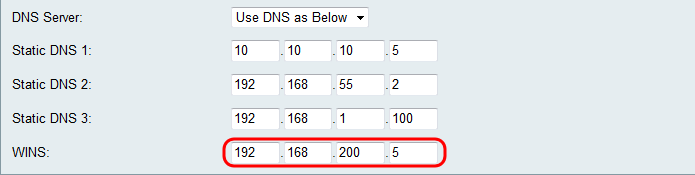
步驟9.按一下「Save」以儲存組態。
修訂記錄
| 修訂 | 發佈日期 | 意見 |
|---|---|---|
1.0 |
12-Dec-2018
|
初始版本 |
 意見
意見